

Escrito por Nathan E. Malpass, Última actualización: 21 de abril de 2021
¿Desea borrar todos los contactos que no necesitaban de su iPhone de forma permanente y completa? El artículo te mostrará cómo hacer eso.
Es un hecho que un día todos tenemos que dejar de lado a nuestros amados iPhones eventualmente. Todos los teléfonos inteligentes han estado allí desde el momento de la compra hasta el día de su muerte. Bueno, quizás no sea tan dramático, pero entiendes el punto. Básicamente, llegamos al momento en que nos gustaría pasar a un modelo más nuevo y venderlo o quizás simplemente regalarlo. Con esto, sin embargo, surge un problema que debe abordarse, que es la necesidad de limpiar la memoria para prepararla para la venta. Esto es de suma importancia, y el motivo por el cual es tan importante se cubrirá a medida que avancemos. Así que ahora, permítanos informarle por qué necesita exactamente borra tus contactos y memoria por completo antes de hacer cualquier otra cosa con tu iPhone.

Parte 1. La razón por la que debería eliminar sus contactosParte 2. Forma común de eliminar contactos de forma permanenteParte 3. El método más fácil y eficiente: uso de FoneDog - borrador de datos de iOSParte 4. Guía de video: ¿cómo podemos eliminar todos los contactos del iPhone?Parte 5. Conclusión y otras recomendaciones
La razón principal por la que necesita eliminar sus contactos de forma permanente se debe a que, al igual que los mensajes y las fotos, en realidad no se han ido desde el momento en que pulsó "borrar" opción. Puede ser sorprendente para algunos, pero lo que realmente sucede al eliminar contactos manualmente es que se comprimirá y almacenará en algún lugar profundo de la base de memoria de su iPhone. En su forma comprimida, una versión bastante altamente comprimida, aún es capaz de recuperar los datos siempre que se haya sobrescrito. Esto hace que sea potencialmente un riesgo para aquellos que buscan venderle a alguien, ya que sus contactos pasados pueden ser recuperables. Este es un peligro para la seguridad, ya que quien sea lo suficientemente sombrío para realizar tal acto, podrá obtener números de sus amigos cercanos y familiares, algo que debemos evitar 100%.
De hecho, el equipo de FoneDog también entiende esta situación 100%, por lo que hemos encontrado una solución, nuestro conjunto de herramientas, para completar la erradicación de su datos , contenido, fotos y más para que pueda realizar transacciones o ventas seguras o incluso entregárselo a otros sin preocuparse en absoluto.
Dicho esto, permítanos comenzar con otras formas de eliminar sus contactos, aunque no sea 100% permanente, para preparar su iPhone para al menos un estado de bajada manual.
Con iCould disponible, uno debería poder aprovechar al máximo el software que soporta su iPhone. Antes de comenzar este método, hay algunas precauciones a tener en cuenta.
Precauciones
Pasos para utilizar iCould
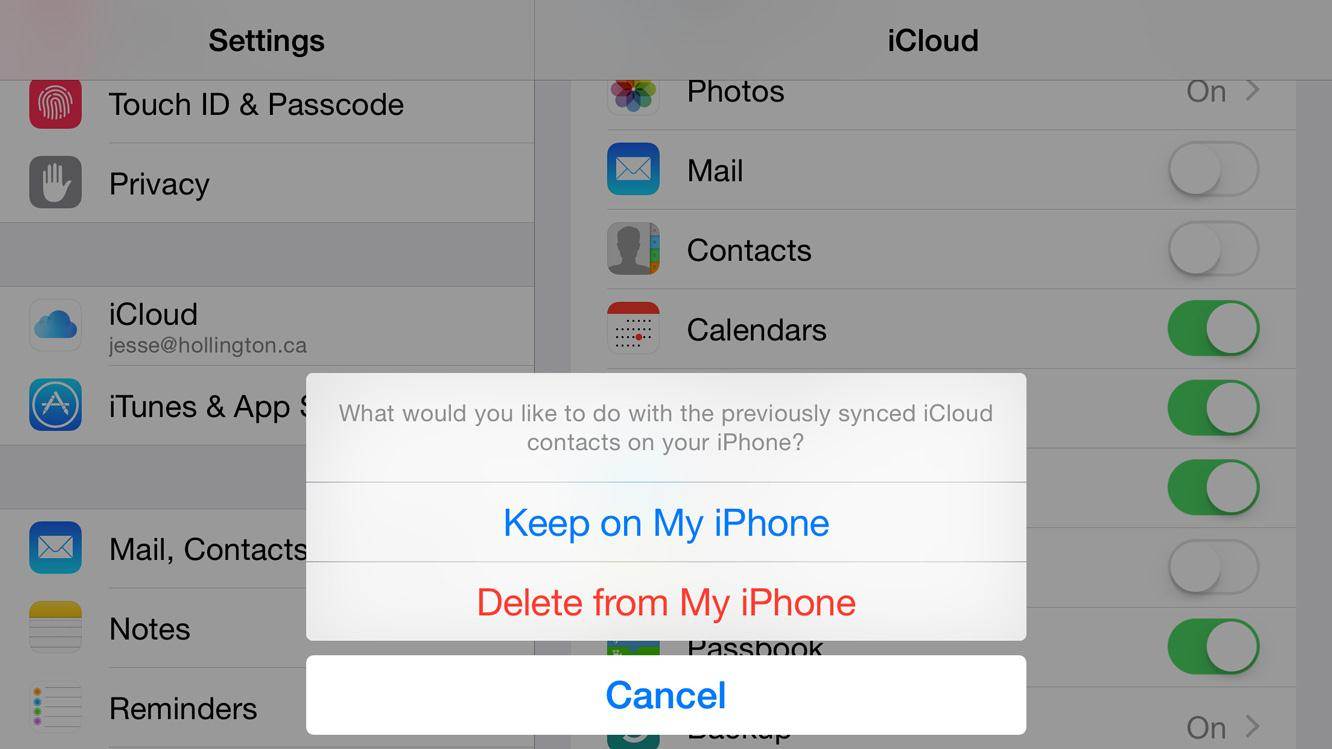
Usar FoneDog - iOS Data Eraser es tan fácil como siempre, en el que deberá seguir los pasos que hemos proporcionado. Ahora podrá disfrutar de un programa rápido y seguro que garantiza que todo, más los rincones y las grietas, se eliminen permanentemente sin dudas ni preguntas. Con esto, ahora podemos comenzar.
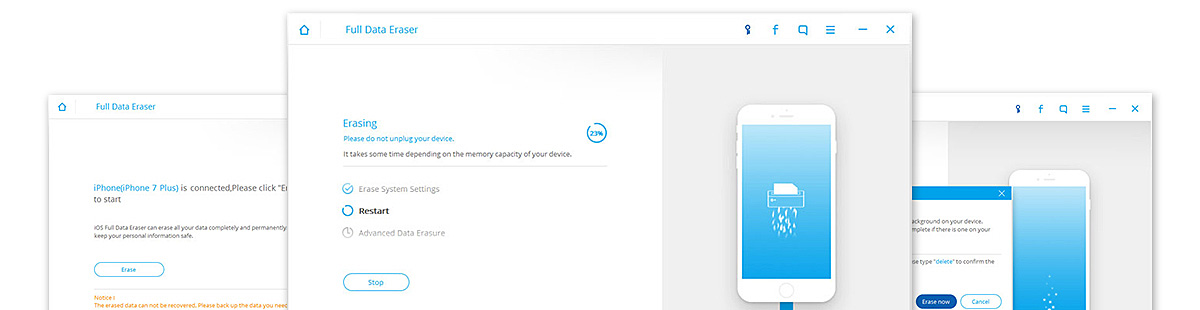
Necesitamos configurar FoneDog - borrador de datos de iOS en nuestras computadoras Tanto una Mac como una versión de Windows están disponibles donde puedes probarlas gratis. Después de haber descargado el software, adelante y tenerlo instalado. Inicie el programa y tenga su dispositivo iOS conectado y listo. Es imprescindible utilizar un cable USB que funcione adecuadamente, especialmente uno con certificación Apple. Además, asegúrese de que su conexión a Internet sea estable y todo esté listo para funcionar.
Descargar libre Descargar libre
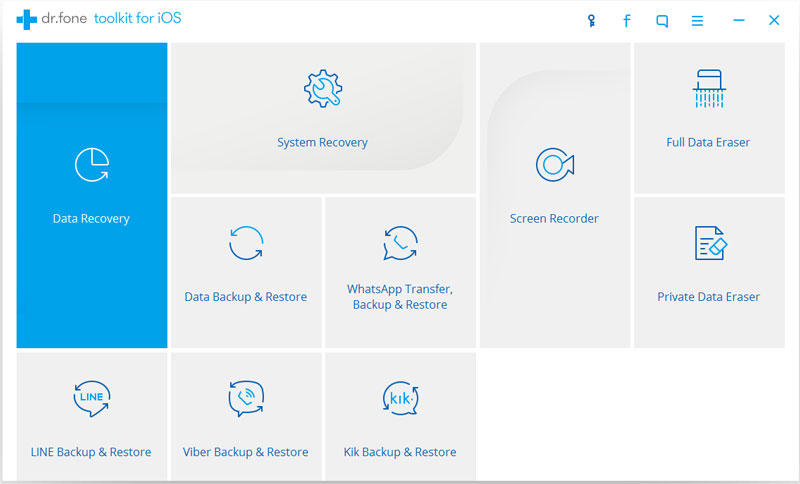
Una vez que se confirme la conexión entre su dispositivo iOS y el software, continúe e ingrese la pestaña Borrador de datos privados que se encuentra en nuestra interfaz fácil de usar. Su iPhone ahora se someterá a la exploración de todos los datos disponibles.
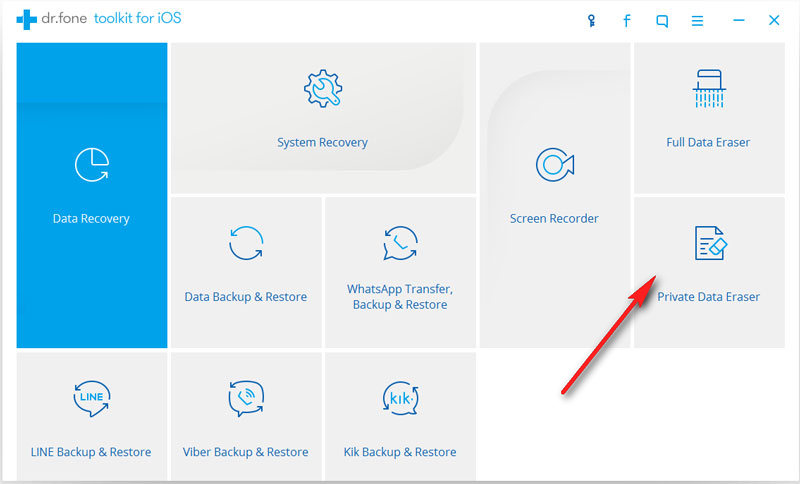
Los tiempos de escaneo son bastante variados, lo que depende completamente de la cantidad de almacenamiento que haya agotado. Una vez que FoneDog - Borrador de datos de iOS ha terminado el proceso, se encontrará con una lista completa de datos que van desde mensajes, contactos, historial de llamadas, fotos y todo lo demás. Desde aquí, ahora puede seleccionar los contactos que desea eliminar para siempre.
Seleccione los contactos uno por uno, en un lote o limpie todo, la elección depende de usted. Cuando haya decidido qué eliminar, simplemente confirme su elección presionando “Borrar". ¡Es tan fácil como eso!
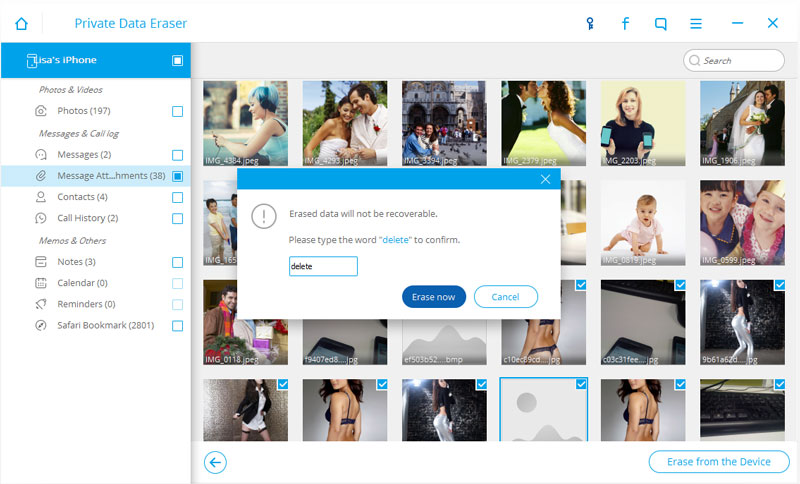
Ahora que todos sus contactos se eliminaron de forma segura y permanente de su iPhone, ahora está listo para tener su dispositivo iOS listo para la venta o la opción que prefiera. Uno debe saber que dado que los contactos se han borrado por completo, ya no son recuperables, ni siquiera con un software potente como nuestro FoneDog - Juego de herramientas de recuperación de datos de iOS.
Mientras estamos en el tema del kit de herramientas de recuperación de datos FoneDog - iOS, nos gustaría recomendar a nuestros lectores este software para recuperar todos sus datos, sea lo que sea, una vez más 100%. Puede ser que hayas perdido importantes mensajes, contactos y / o especialmente fotos, todo se puede recuperar mediante el uso de nuestro kit de herramientas. Nunca más tendrás que preocuparte por la pérdida de datos. ¡Lo único que queda es intentarlo!
Comentario
Comentario
iOS Data Recovery
Hay tres maneras de recuperar datos borrados del iPhone o iPad.
descarga gratuita descarga gratuitaHistorias de personas
/
InteresanteOPACO
/
SIMPLEDificil
Gracias. Aquí tienes tu elección:
Excellent
Comentarios: 4.7 / 5 (Basado en: 97 El número de comentarios)